鼠标驱动怎么安装
驱动就是帮助硬件正常工作的一种软件,所以硬件想要在电脑上运行正常,那么就就必须要安装相对应的驱动。其实像是鼠标一类的常用硬件,电脑一般上都会有驱动,无需另外进行安装。但是有些鼠标与电脑原有的驱动型号不符,无法使用,那么就要重新安装驱动。那么鼠标驱动怎么安装呢?
安装鼠标驱动的方法如下:
1、当发现鼠标不能在自己的电脑上正常使用的时候,可以检查电脑上有无驱动,如果有,那么可能是版本不兼容的问题;如果没有,那么需要下载一个驱动进行安装。如果是无线鼠标不能使用的话,还有可能的原因是因为鼠标没电。
2、如果鼠标与自己电脑本身的驱动不兼容的话,那么可以咨询客服,要鼠标对应的驱动下载链接,或者是驱动程序;
3、将驱动下载之后,解压缩,并打开其安装程序;
4、之后电脑桌面就会弹出下一步的安装提示,一般都是直接选择确定即可;
5、点击确定之后,会有一个进度条安装提示,当进度条加载满之后就会有提示完成安装文字出现,鼠标驱动安装完成。

鼠标驱动安装失败的原因以及解决办法:
1、鼠标驱动安装程序不匹配
usb鼠标驱动程序的操作系统版本、驱动程序说支持的设备型号等与电脑里面安装的设备、操作系统不一致,所以需要去鼠标品牌的官方网站上进行下载,或者是直接百度一下相应型号的鼠标驱动程序进行下载安装。
2、鼠标驱动安装顺序不对
安装顺序不对也是会导致鼠标驱动安装失败,例如在WindowsXP操作系统下,不先安装主板驱动程序,而直接安装usb鼠标驱动程序的话,出现无法安装的情况。安装驱动程序的正确顺序为:主板驱动→板卡驱动(显示卡、声卡、网卡、MODEM卡等)→其他驱动(打印机驱动、蓝牙驱动等)。
3、鼠标驱动安装程序损坏
如果说下载的usb鼠标驱动程序损坏的话,也是会安装失败的。这时候只需要将原有的安装包进行删除,然后找正规的、完整的、型号正确的驱动安装包程序进行安装。
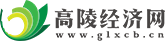
 手机版
手机版





 营业执照
营业执照